FTP目錄根(root)的設定
Root 是訪客進入伺服器時會首進入的地方, 事實上是可以自由設定的,
當然是新手的話, 還是建議繼續使用預設的 C:\TEMP, 即是C Drive中名為TEMP的 folder,
雖然這個設定不大好, 但是越少改動便越少犯錯
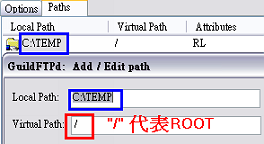
如果你有興趣更改 root 的設定, 你必須明白 root 的運作
就以預設為例, root 是 C:\TEMP, 試由我的電腦進入這 folder,
並新增一個文字文件 (*.txt), 給一個易記的名字, 就 hello 吧
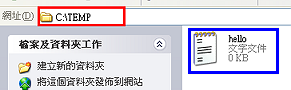
然後使用 Internet Explorer 及其他 FTP client (用戶端)程式進入伺服器看看吧
 ←IE 其他程式→
←IE 其他程式→
現在你應該明白 root 就是進入伺服器的首站,
而你所設定的 folder 便正是這個地方, 所以這個 folder 內的檔案和資料夾便會曝光,
屬於隱藏屬性的檔案及資料夾則除外, 因為 GuildFTPd 預設 (即是可以更改) 是不向外顯示隱藏物件,
所以雖然可以設定整個 C Drive, D Drive 或其他 Drive 做 root, 也千萬不要這樣笨 (尤其是 C Drive)
為了方便管理和保安問題, 建議把 root 改設在其他 Drive 的 folder,
例如在 G Drive 新增一個名為 "FTP-Root", 然後在 GuildFTPd 中 Paths 的一頁:右 click > Add Path
在 Local Path 揀選 "G:\FTP-root"
在 Virtual Path 改為 "/" (單獨一個 "/" 代表 root)

加入 Upload Folder
當設定好 root, 便可以進行其他的設定,
從上圖你可以看到 GuildFTPd 給 root 的預設屬性 (Attributes) 只有 "Read" 和 " List",
表示別人只可從 root (即"G:\FTP-root")下載檔案而不可上傳檔案至 root 給你,
要接受別人上傳檔案至 root (不建議這樣做 ), 可以一併剔選 "Write", "Create" 及 "Append"
更有系統的做法是在電腦中你打算儲存檔案的位置新增一個資料夾, 為方便可名為 "Upload",
然後再次在 Paths 的一頁:右 click > Add Path
在 Local Path 揀選這個名為 "Upload" 資料夾, 而這次 Virtual Path 則不須作更改
Attributes 剔選 "List", "Write", "Create" 及 "Append"
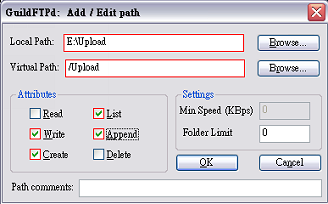 ←這樣設定 完成圖→
←這樣設定 完成圖→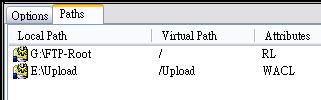
完成後 GuildFTPd 會如上右圖, 範例中故意把 Upload 資料夾建立在另一個 Drive (E Drive)
用意是說明 GuildFTPd 會把這資料夾連至 root, 現在再次用 IE 及 其他程式連線看看
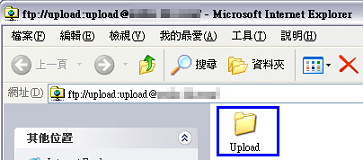 ←IE 其他程式→
←IE 其他程式→
加入 Download Folder
步驟跟加入 Upload Folder 相似, 因此不作詳述
今次要建立一個名為 "Download" 的資料夾, 或使用現有儲存檔案的資料夾
Attributes 剔選 "List", 及 "Read"
分開管理 Upload 和 Download User
以上範例的 user (login account) 同時加入了 Upload 和 Download 的 folder,
這個做法只是為了方便示範, 現實中並不建議這樣做, 除非這個 user 是相熟的友人,
原因是當你在新聞組中公開了你的連結, 在要求別人上傳檔案給你的同時,
有很多無聇之徒會乘機偷偷溜進你的伺服器, 以圖偷取你的檔案,
所以為減少損失, 及避免助長歪風, 盡量不要同時給予 user upload 和 download 的權限,
並在新聞組出 link 時附加一句, "不設下載, 小偷勿進"
Written on : November 6 2002
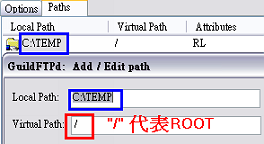
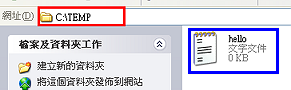
 ←IE 其他程式→
←IE 其他程式→

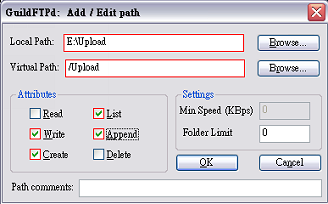 ←這樣設定 完成圖→
←這樣設定 完成圖→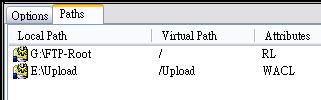
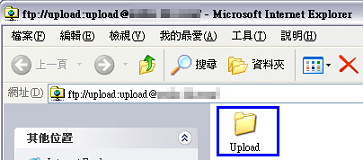 ←IE 其他程式→
←IE 其他程式→